簡介
本檔案介紹如何在Cisco DNA Center上使用資源利用率測量(RUM)報告來授權網路裝置。
必要條件
需求
思科建議您瞭解以下主題:
- Cisco UCS M4或M5裝置,44、55或112個核心。
- Cisco DNA Center軟體。
- Cisco IOS® XE許可。
採用元件
本檔案中的資訊是根據執行版本2.3.3的Cisco DNA Center。
本文中的資訊是根據特定實驗室環境內的裝置所建立。文中使用到的所有裝置皆從已清除(預設)的組態來啟動。如果您的網路運作中,請確保您瞭解任何指令可能造成的影響。
RUM報告
在運行17.3.2或更高版本的Cisco DNA Center 2.2.1和Cisco IOS XE裝置上,實施此許可方法。網路裝置不再需要向思科智慧軟體管理器(CSSM)門戶註冊。許可證使用資訊儲存在網路裝置上的安全位置,稱為RUM或使用報告。您可以通過Cisco DNA Center提取報告並將其上傳到CSSM門戶。此外,該過程可以定期或按需進行。CSSM對虛擬帳戶進行正確的更改,並在報告良好時向Cisco DNA Center傳送確認。最後,Cisco DNA Center在GUI和網路裝置本身上更新許可證狀態。
設定
驗證選擇用於報告的網路裝置是否滿足以下前提條件:
- 可從Cisco DNA Center存取和管理網路裝置。
- 已在裝置憑證上配置Netconf埠。
- FireWall不會阻止Cisco DNA Center和網路裝置之間的任何傳輸相關協定。

提示:RUM報告不支援將Cisco DNA Center上的SSM連線模式配置設定為On-Prem。
RUM報告配置
步驟1.從Cisco DNA Center(Cisco DNA中心)選單,導航至 Tools > License Manager.
 選單位置
選單位置
步驟2.按一下Reporting頁籤以檢視Smart License Compliance工具。
 智慧許可證合規性工具
智慧許可證合規性工具
步驟3.按一下 Smart License Compliance 工具,以啟動工作流。
 工作流啟動
工作流啟動
步驟4.選擇要使用的智慧帳戶,然後按一下 Next.
 智慧帳戶選擇
智慧帳戶選擇
步驟5.選擇要為其生成報告的裝置。
 裝置清單
裝置清單

警告:如果您沒有看到此處列出的裝置,則意味著您與網路裝置的先決條件不匹配。
步驟6.確認顯示「Policy Settings(策略設定)」 ,然後按一下 Next.
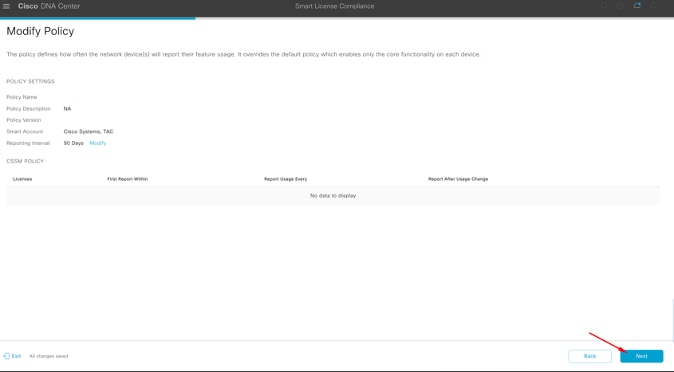 策略設定
策略設定
步驟7. 確認所有選定的裝置都顯示在摘要頁面上,然後按一下 Next.
步驟8.RUM工作流已配置並正在運行。您必須看到一個這樣的進度條:
 進度條1
進度條1
步驟8.1.Cisco DNA Center在Cisco IOS XE裝置上生成報告,並使用前兩個命令將其傳送給自身,然後使用第三個命令將其刪除。
 報表命令1
報表命令1
步驟9.從網路裝置到Cisco DNA Center的傳輸完成後,進度條必須如下所示:
 進度條2
進度條2
此時,思科DNA中心將報告傳送到CSSM門戶,該門戶必須回覆確認消息。這可能需要一些時間,具體取決於Internet速度。
步驟9.1.如果Cisco DNA Center和CSSM門戶之間沒有問題,您可以看到以下結果:
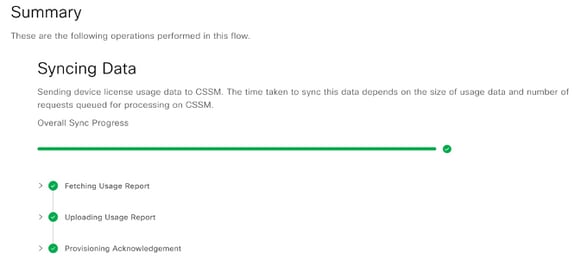 成功消息
成功消息
步驟9.2.Cisco DNA Center收到來自CSSM的確認消息並將其匯入到網路裝置。
 複製確認消息
複製確認消息
然後,它會啟用 Rumack.txt 檔案。
 啟用確認
啟用確認
最後,它刪除了 Rumack.txt 安全目的的檔案。
 刪除確認
刪除確認
驗證
從Cisco DNA Center(Cisco DNA中心)選單,導航至 Tools > License Manager.按一下 Reporting 頁籤,然後向下滾動到 Smart License Compliance 工具。
您可以訪問 Smart License Enabled Devices 表,您還可以在其中檢視裝置詳細資訊。
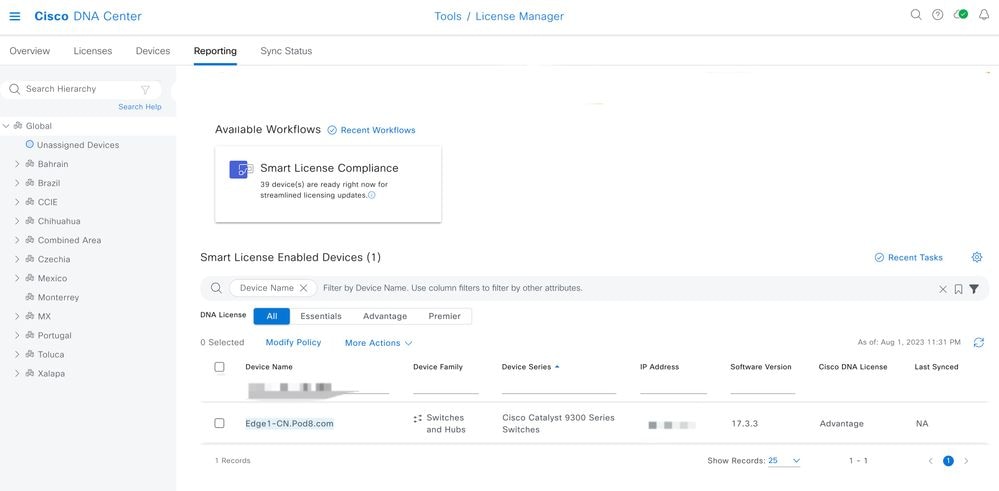 裝置確認
裝置確認